Webserver Installation unter Ubuntu 10.04 - Ubuntu Server Schritt für Schritt
Anleitung zum Installieren eines Webservers unter Linux, am Beispiel Ubuntu. Vorbereitung Download der Installations-CD von Ubuntu.com: www.ubuntu.com Wir haben uns für die 64bit Server Version entschieden. 64bit da wir bei Bedarf den Arbeitsspeicher auch über die 3GB Grenze erhöhen können und Server, weil wir keine grafische Oberfläche für den Webserver benötigen. Der Webserver sollte bei der Installation eine Verbindung zum Internet haben, damit Updates und Pakete einfach nachgeladen werden können. die Installation CD einlegen, starten, Ubuntu installieren.
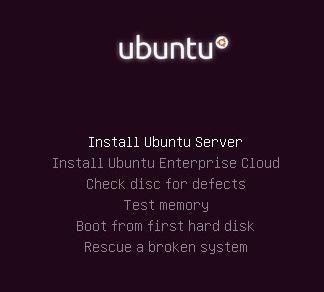 Sprache habe ich English ausgewählt, County: Germany, dann wird das Keyboardlayout abgefragt. |
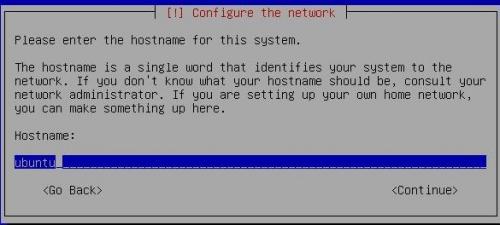 Hostname könnte auch sein: webserver1 , ... ist Geschmackssache Time Zone (Zeitzone) wird in der Regel automatisch erkannt und muss nur bestätigt werden. |
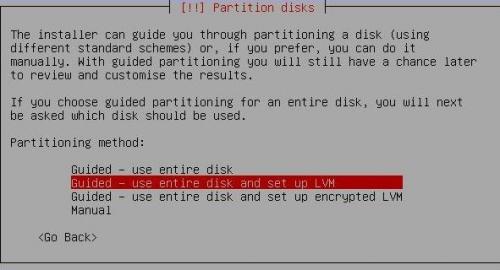 mit LVM kann die Festplatte später leicht vergrößert werden. LVM bestätigen Yes, ... die Installation startet, Befindet sich ein DHCP Server im Netzwerk und Ubuntu kann dadurch ins Internet, werden die Netzwerkeinstellungen nicht abgefragt und Ubuntu installiert bis zum Ende. Falls Ubuntu keine Internetverbindung herstellen kann, muss bei der Installation die Netzwerkeinstellung händisch vorgenommen werden: IP Adresse, Subnetmask, Gateway und DNS. Die Einstellung müssen dafür später nicht mehr gesetzt werden. |
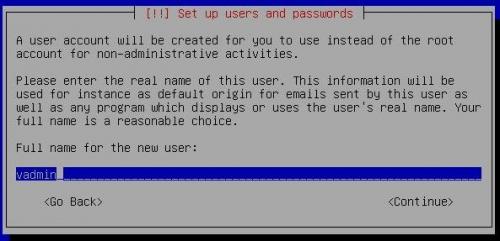 dann werden noch Benutzername und Passwort abgefragt encrypt Homedirectory habe ich mit no beantwortet. Jetzt wird noch nach einem eventuellen Proxy gefragt (falls für die Internetverbindung nötig) |
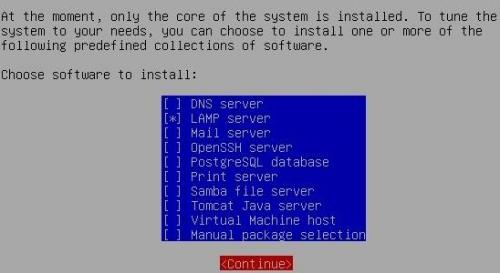 Durch die Auswahl von LAMP (Linux Apache MySQL und PHP) ist der Webserver nach erfolgreicher Installation im Prinzip bereits funktionstüchtig. |
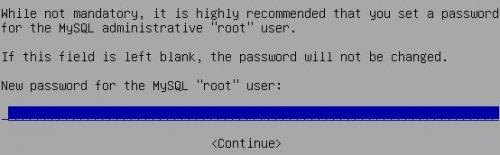 hier das MySQL Passwort für die Datenbankverbindung angeben. Netzwerkeinstellung Falls beim installieren noch keine Netzwerkeinstellungen angegeben wurden, kann dies folgendermaßen nachgeholt werden: Netzwerkeinstellungen befinden sich in der Datei: /etc/network/interfaces also die Datei bearbeiten, mit sudo nano /etc/network/interfaces folgenden Inhalt ersetzten und anpassen: iface eth0 inet dhcp mit iface eth0 inet static address 192.168.0.100 netmask 255.255.255.0 network 192.168.0.0 broadcast 192.168.0.255 gateway 192.168.0.254 die Datei speichern und das Netzwerk neu starten: sudo /etc/init.d/networking restart DNS Settings können in folgender Datei hinzugefügt werden: sudo nano /etc/resolv.conf den alten DNS Server löschen (könnte ev. durch DHCP vorhanden sein) und anpassen search meinedomaine.com nameserver x.x.x.x nameserver x.x.x.x nameserver x.x.x.x x.x.x.x natürlich durch gültige DNS Server ersetzen DNS testen: host libe.net Netzwerkeinstellungen anzeigen: ifconfig nützliche Pakete für einen Webserver: apt-get install openssh-server Damit wir uns über openssh als root am Webserver anmelden können muss zuerst das root Kennwort gesetzt werden: in der Konsole anmelden (mit dem Benutzer und Kennwort der Installation) und mit dem Befehl sudo -s und erneuter Kennworteingabe (das selbe Kennwort) zum root-Benutzer wechseln. Jetzt kann mit passwd ein Kennwort für root gesetzt werden. apt-get install php5-gd phpmyadmin falls erforderlich (z.B. für Typo3) apt-get install graphicsmagick-imagemagick-compat Emailfunktion mit Sendmail Damit der Webserver emails versenden kann: apt-get install sendmail um einen Smarthost zu verwenden: (definierter Webserver der als Mail Relay dient) in der Datei /etc/mail/senmail.mc folgenden Inhalt hinzufügen: define('SMART_HOST','DNSorIP_Adresse') DNSorIP_Adresse mit dem Mailserver ersetzten mit folgendem Befehl die Konfig ersetzten: m4 /etc/mail/sendmail.mc > /etc/mail/sendmail.cf und sendmail neu starten: service sendmail restart die 1te Homepage, überprüfen der Settings durch die Installation von Open-SSH können wir mit Hilfe von WinSCP Dateien hochladen und mit Putty auf die Konsole zugreifen. Das Verzeichnis für die Webseite liegt unter: /var/www Zum überprüfen der Einstellungen können wir in diesem Verzeichnis eine Datei (z.B. phpinfo.php) mit folgendem Inhalt anlegen: <?php phpinfo() ?> Beim Aufruf über den Webserver http://IPoderDNSdesWebservers/phpinfo.php sollten dann sämtliche Informationen über geladene Plugins bzw. PHP Settings erscheinen. |
 ({{pro_count}})
({{pro_count}})
{{percentage}} % positiv
 ({{con_count}})
({{con_count}})